NOISE
- New Image 50x50, transparent.
- Tools/Flood Fill a szín #a09b77. Ez lesz a glitter alapszíne.
- Duplikálni a réteget (Layers/Duplicate) annyiszor ahány kockából áll majd a glitter file. Itt 5x.
- Ez az alap, amelyre többféle minta vihető:
a. lehet apró pontokkal (Noise)
b. csillagokkal (Sparkle)
c. színváltás
- A legegyszerűbb a pontokkal készíthetők.
Elrejteni az első réteg kívételével minden réteget. Kijelölni az elsőt.
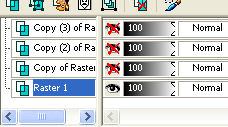
Adjust/Add/Remove/Noise
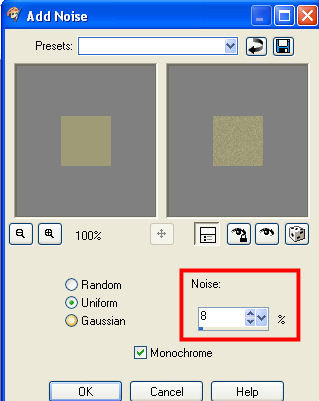
- Elrejteni az elsőt és felfedni a 2.-at, kijelölni. Az Adjust /Add/Remove/Noise a Noise értékét változtatni.
Lehet csak felfelé, de lehet növelni, majd csökkenteni. A példában folyamatosan növeltem 18;26;36;46;56.
Természetesen minden értékhez másik réteg tartozik. Elrejteni a kész réteget, menni a következőre, felfedni, kijelölni. Noise értékét változtatni. Ezeket ismételni, amíg úgy gondoljuk, hogy elég lesz.
- Amikor készen vagyunk megnyitni az Animation Shop-ot. A PSP-ben az első réteg
kivételével elrejteni mindent, kijelölni.Edit/Copy (CTRL+C)
- Át az Animation Shop-ba. Edit/Paste/As New Animation. Vissza a PSP-be.Megint elrejteni az elsőt, menni a 2-ra felfedni és kijelölni. Edit/Copy
- Át az Animation Shopba. Edit /Paste/After Current Frame. Ezt a két sort ismételni, míg el nem fogy az összes réteg.
- View/Animation
 Minnél több kockából áll a glitter file és
minél kevesebb az egymást követő Noise értékek közötti különbség, annál szebb lesz, mert a kockák lejátszása után elölről kezdi és pl. az 56- ról a 8-ra való áttérésnél feltűnő a különbség. Olyan mintha egy pillanatra megállna. Minnél több kockából áll a glitter file és
minél kevesebb az egymást követő Noise értékek közötti különbség, annál szebb lesz, mert a kockák lejátszása után elölről kezdi és pl. az 56- ról a 8-ra való áttérésnél feltűnő a különbség. Olyan mintha egy pillanatra megállna.
Erre jó, ha elkezdjük az értéket rétegről-rétegre növelni, majd ha elértünk a feléhez, akkor az értéket csökkenteni rétegről-rétegre.
SPARKLE
- A csillagokkal való díszítésnek ugyanaz a lényege, mint a Noise-nak. Pontok helyett csillagokat tesszünk a rétegekre. Ugyanazzal a módszerrel. (Rejteni, felfedni, kijelölni, majd átvinni a rétegeket az Animation Shop-ba. stb).
- Csillagokat találunk az Effects/Plugins/VM Natural/Sparkle- nél. Ez a filter letölthető a Linkek-nél megadott helyen. Itt a méret értékét változtatjuk.
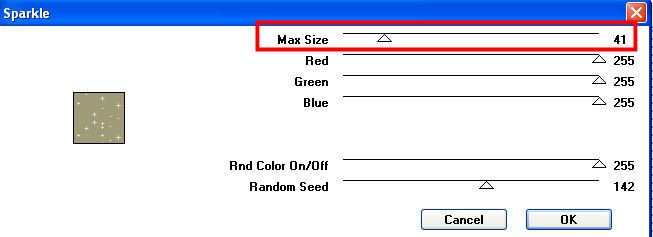
A végén ehhez hasonló file-t kapunk.

SZÍNVÁLTÁS
- Ez is hasonló a fentiekhez, de az alapra most színeket teszünk. Legszebb, ha színárnyalatokat használunk. Kiválasztani a színt. Ezzel az első réteget Flood Fill-el kitölteni.
Rejteni, a következőt felfedni stb. A Materials Palettát az általunk kiválasztott szinnel megnyitni, majd lehetőleg ugyanabból az oszlopból kiválasztani a következő színt, hogy az árnyalatot megkapjuk és ezzel a következő réteget színezzük. Így haladni végig a rétegeken.
- Ha elkészültünk a rétegekkel, átvinni a rétegeket az Animation Shop-ba, a fentiekben leírt módon. Ehhez hasonlót kapunk a végén:

VISSZA
|


